Administration de DSxClient
Quel est le but du DSxClient ?
Auparavant, le processus d'enregistrement nécessitait l'association d'un utilisateur à un numéro de série pour accéder aux sites SOLIDWORKS. Le nombre d'utilisateurs pouvant s'inscrire sur un site était limité au nombre de licences par abonnement. Avec DSxClient, l'accès est basé sur l'association d'un contact à un site avec un statut d'abonnement en cours, et le nombre d'utilisateurs n'est plus limité.
Accéder à DSxClient
Utilisez ce lien pour accéder à DSxCient Care : https://dsxclient.3ds.com/
Vous devez avoir l'un des rôles suivants pour gérer les contacts dans DSxClient :
- Administrateur de sécurité : établir des contacts et assigner des rôles
- Administrateur du soutien : créer un contact
Une fois connecté, la page d'accueil affichera l'ID du site sous lequel vous êtes connecté et les rôles qui vous sont attribués.

Gestion des contacts
Pour gérer les contacts, sélectionnez Menu principal > Contactez l'administration.
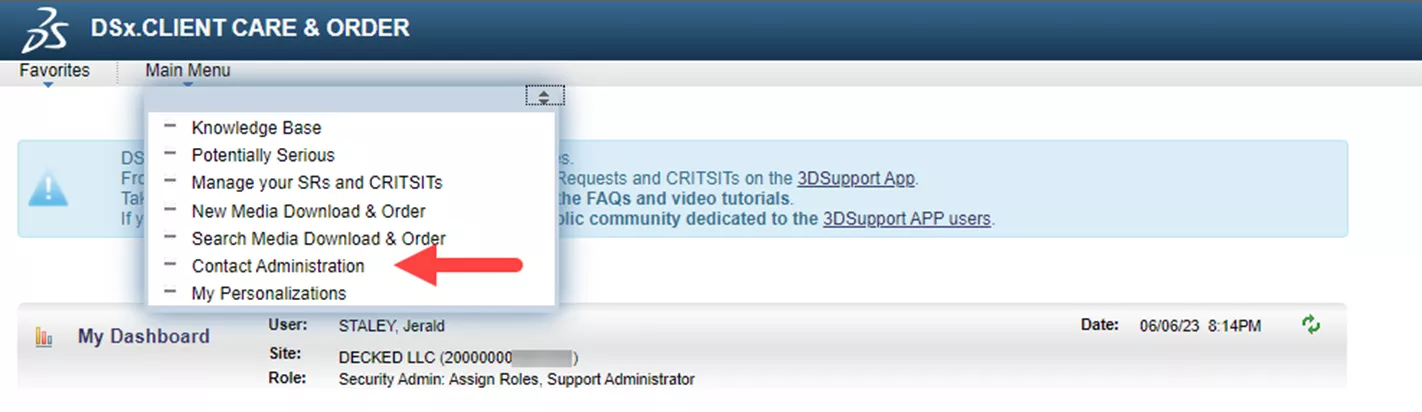
Ici, vous trouverez une liste des contacts actuels du site (compte) et de leurs rôles actuels.
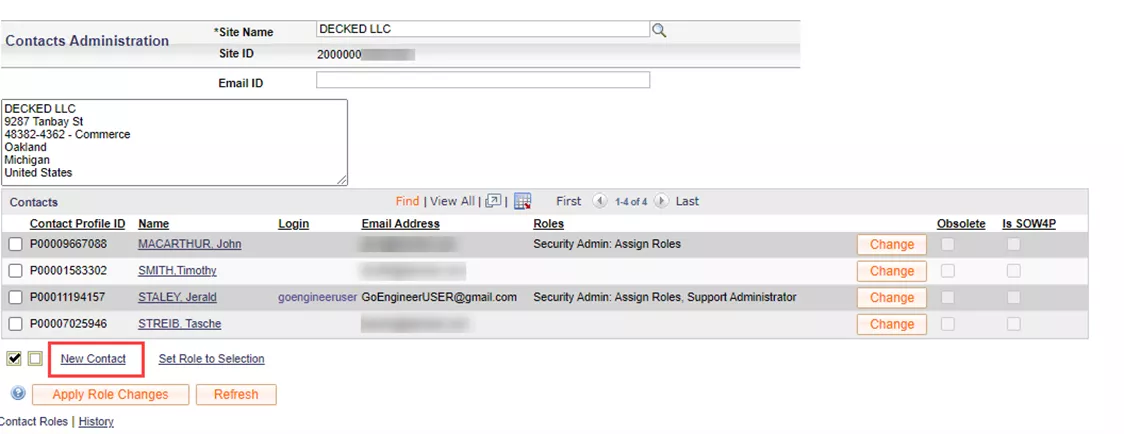
Selon votre rôle, vous pourrez créer de nouveaux contacts, des contacts désuets qui ne font plus partie de l'entreprise et assigner des rôles pour accorder aux utilisateurs l'accès aux sites.
Créer un contact
Dans l'administration des contacts, sous la liste des contacts actuels, sélectionnez Nouveau contact.
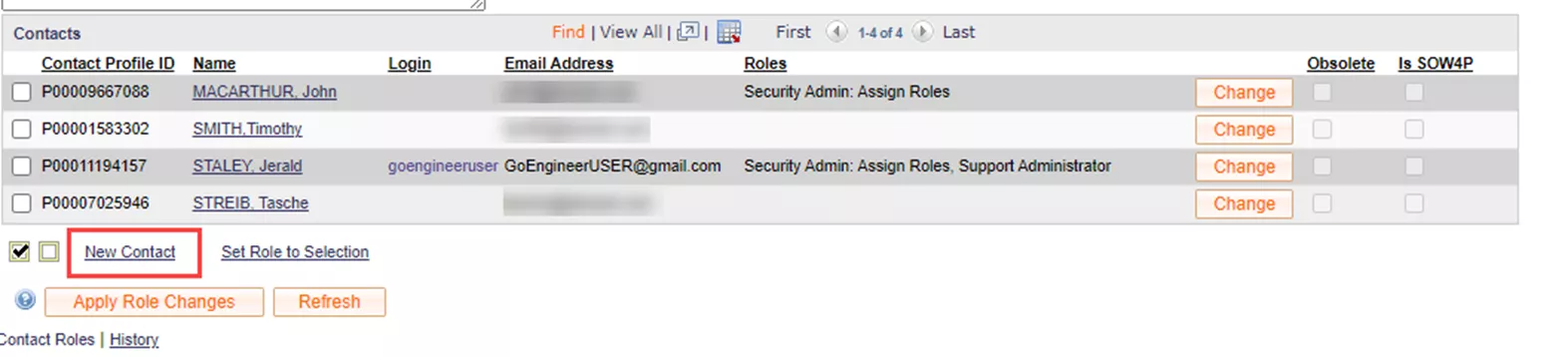
Au minimum, indiquez le nom et l'adresse courriel de l'utilisateur. Assurez-vous que l'adresse courriel est exacte et cliquez sur SauverNous recommandons d’utiliser l’adresse courriel de l’entreprise de l’utilisateur plutôt que les comptes personnels (par exemple, Gmail) présentés dans les exemples.
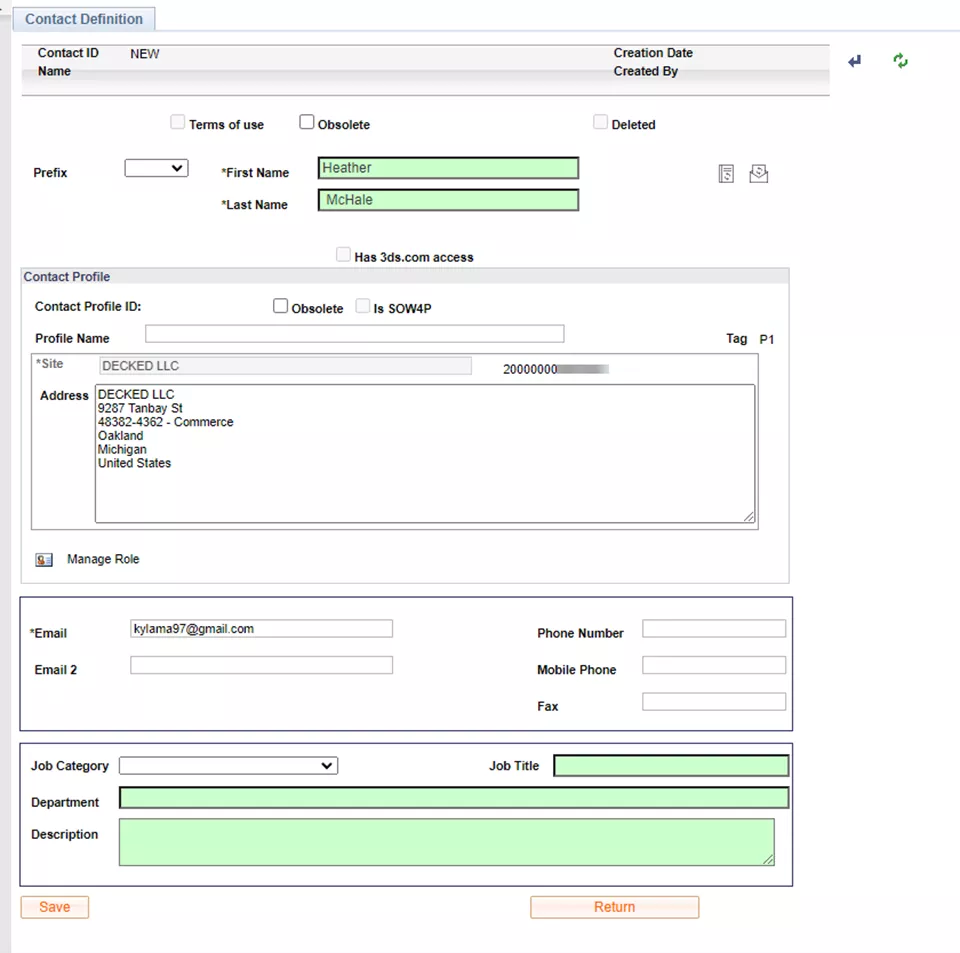
Si vous recevez ce message lorsque vous essayez d'ajouter un utilisateur, celui-ci a déjà un identifiant associé à un compte. S'il n'est pas répertorié dans la section « Gestion des contacts », il est associé à un autre site. S'il doit être associé à votre site, contactez-nous.Assistance technique GoEngineerou votre revendeur pour obtenir de l'aide.
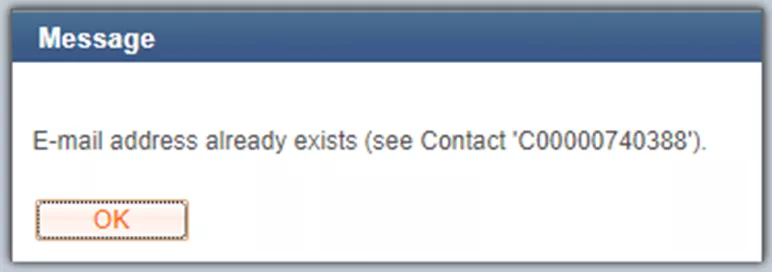
L'utilisateur sera maintenant affiché dans la liste des contacts.

Attribution de rôles
En tant que personne-ressource sur le compte (sans rôle), l'utilisateur a accès aux accès suivants :
- Accès standard àhttps://my.solidworks.com/
- 3dSwym, qui contient des communautés telles que des forums d'utilisateurshttps://r1132100503382-eu1-3dswym.3dexperience.3ds.com/
- Téléchargementshttps://www.solidworks.com/sw/support/downloads.htm
- Base de connaissanceshttps://support.3ds.com/knowledge-base/
Ils ne pasavoir accès aux éléments suivants :
- Service à la clientèle DSx
- SR de soutien 3D
- 3DApplications EXPÉRIENCE
- Bons de certification
Voici une matrice des rôles disponibles pour être attribués dans DSxClient.
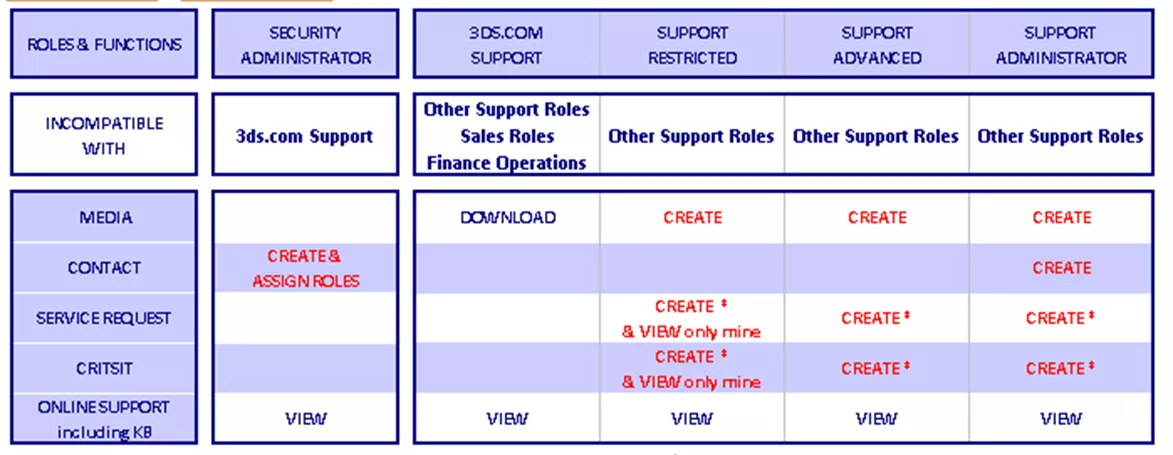
Pour ajouter/modifier les rôles d'un utilisateur, sélectionnez Changer à côté du contact souhaité.

Pour une description détaillée de chaque rôle, cliquez sur le texte du rôle.
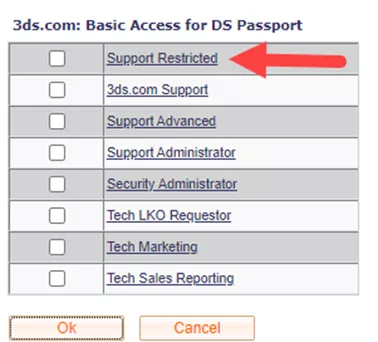
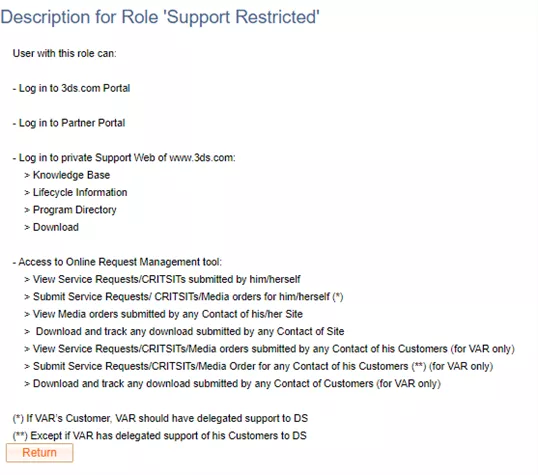
Sélectionnez/désélectionnez le(s) rôle(s) à ajouter/supprimer et cliquez sur D'ACCORD. Pour actualiser le changement dans le système, cliquez sur Appliquer les changements de rôle. Vous serez invité à confirmer la modification.
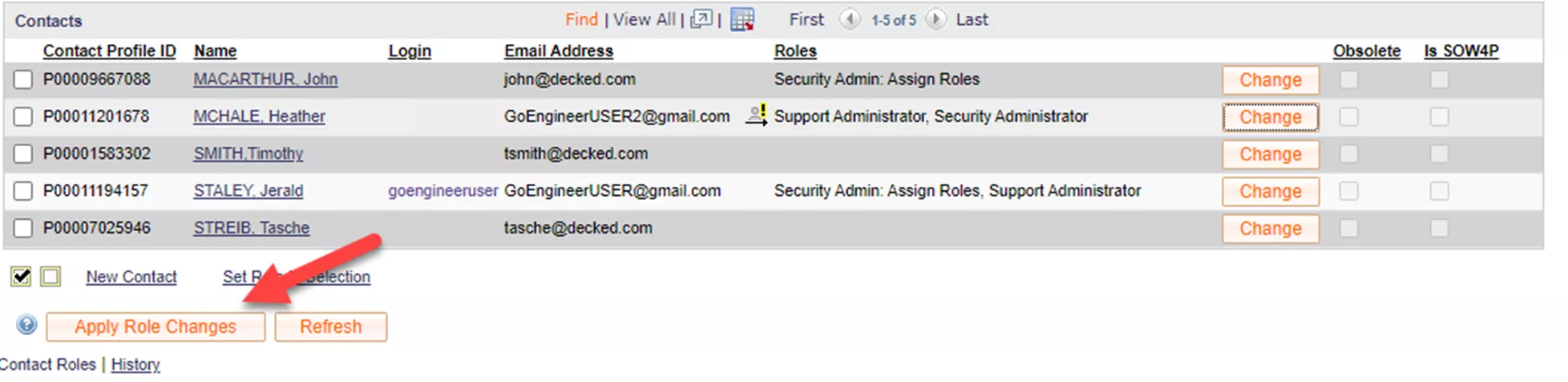
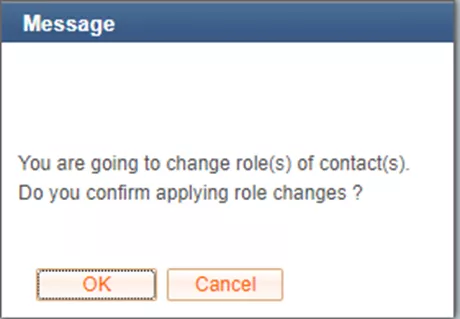
Si l'utilisateur dispose d'un identifiant 3DPassport, le contact affichera son identifiant une fois qu'un rôle sera ajouté.

L'utilisateur recevra les courriels suivants :
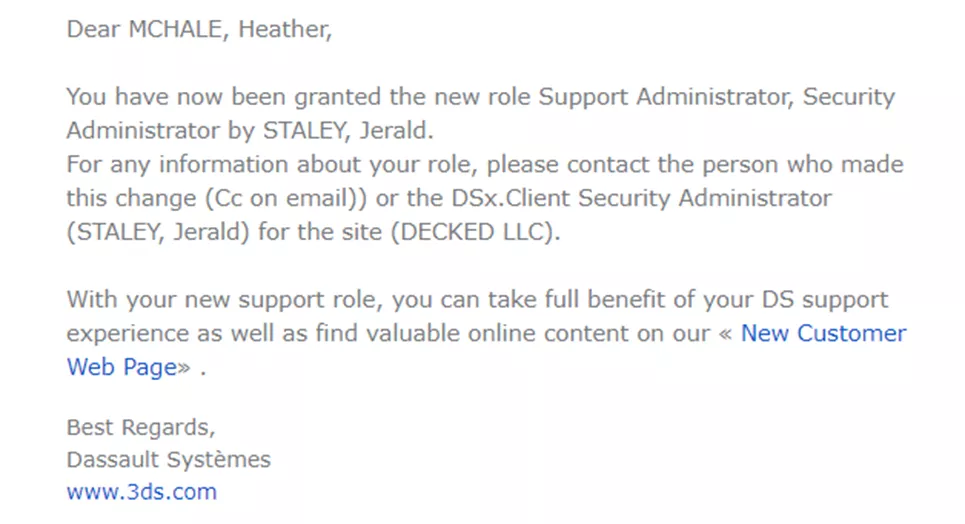
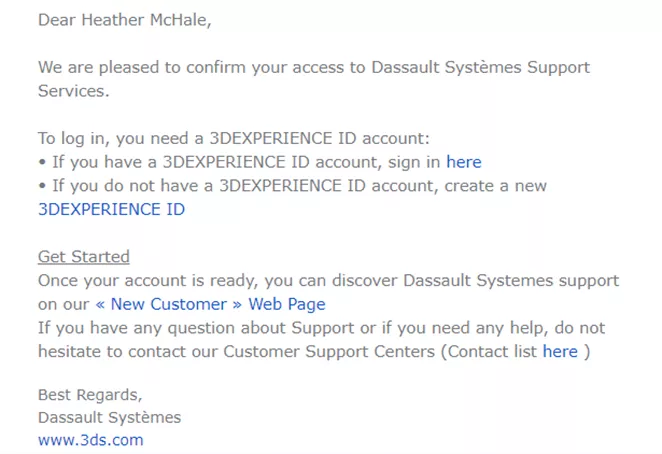
Lorsqu'un utilisateur quitte l'entreprise, c'est à l'administrateur de la sécurité de révoquer son accès. Allez au contact et supprimez tous les rôles. Marquez l'utilisateur.Obsolète et Sauver.
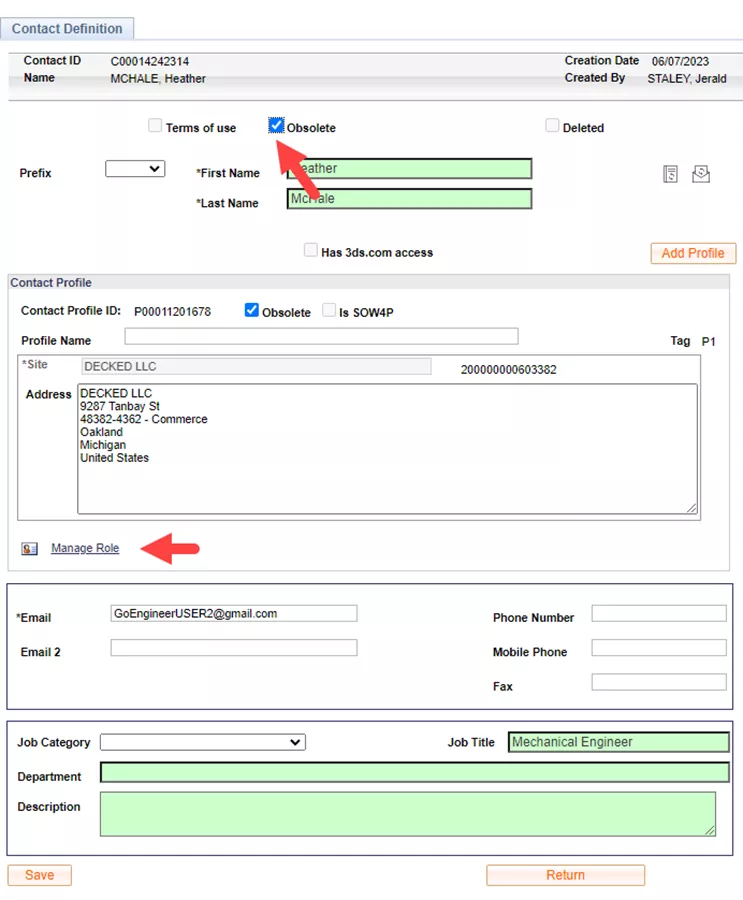
L'utilisateur est maintenant considéré comme désuet et aucun rôle ne peut être ajouté. Son accès à MySolidworks sera rétrogradé en invité et il ne pourra plus accéder aux téléchargements ni aux recherches dans la base de connaissances.

Gestion de plusieurs sites
Un utilisateur peut gérer plusieurs sites. Une fois connecté à la page d'accueil de DSxClient, tous les sites que vous gérez seront affichés.
Ici, vous pouvez choisir le site que vous voulez gérer.
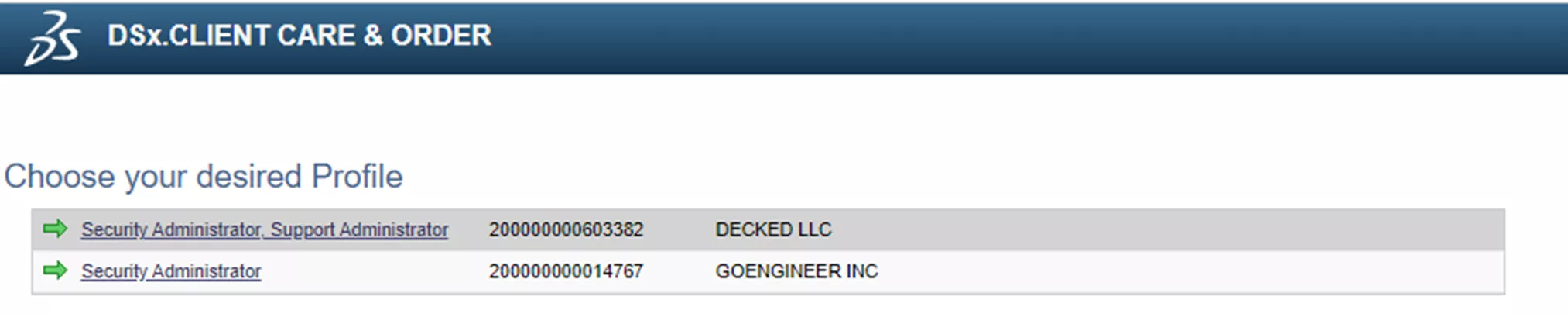
Pour changer de site, vous devrez vous déconnecter et vous reconnecter.
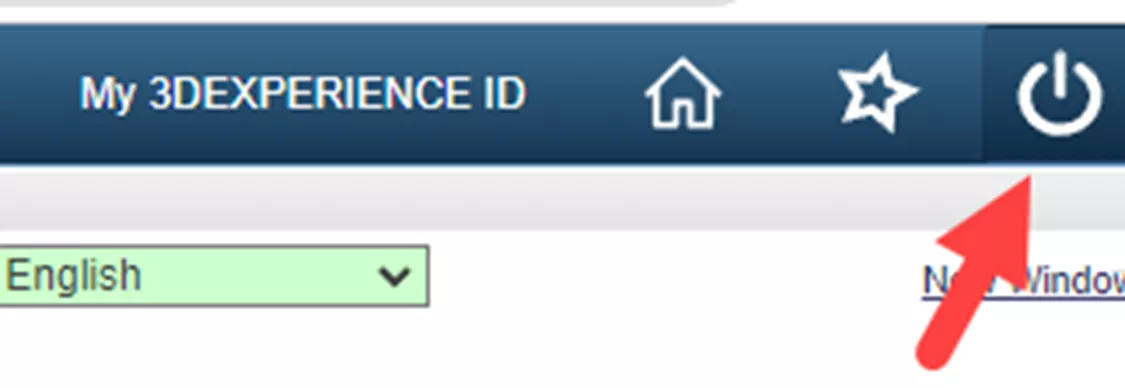
Si vous êtes l'administrateur de plusieurs sites et que vous ne les voyez pas répertoriés, contactez-nous Assistance technique GoEngineerou votre revendeur pour être ajouté aux sites supplémentaires ou pour que le rôle d'administrateur de sécurité vous soit attribué.
Si vous avez des utilisateurs qui doivent être en contact sur plusieurs sites, ajoutez l'utilisateur au premier site et contactez votre revendeur pour l'associer aux sites supplémentaires.
Contact Connexion
Si l'utilisateur a déjà un identifiant, il devrait pouvoir se connecter et avoir désormais accès aux sites décrits dans la section Rôles de cet article.
Si l'utilisateur n'a pas de connexion, il doit visiterhttps://www.3ds.com/pour créer un3DID D'EXPÉRIENCE.
Cliquez sur l'icône de la personne dans le coin supérieur droit pour créer un3DID D'EXPÉRIENCE.
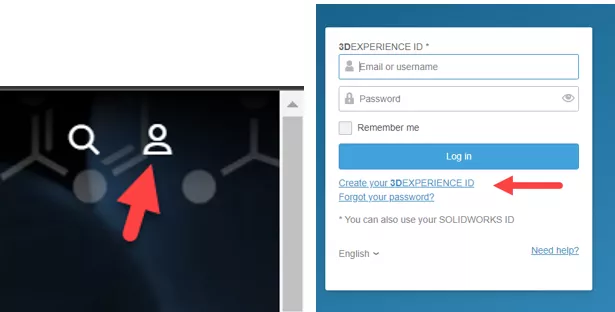
Remplissez les informations requises et assurez-vous qu'elles sont correctes avant de vous inscrire.
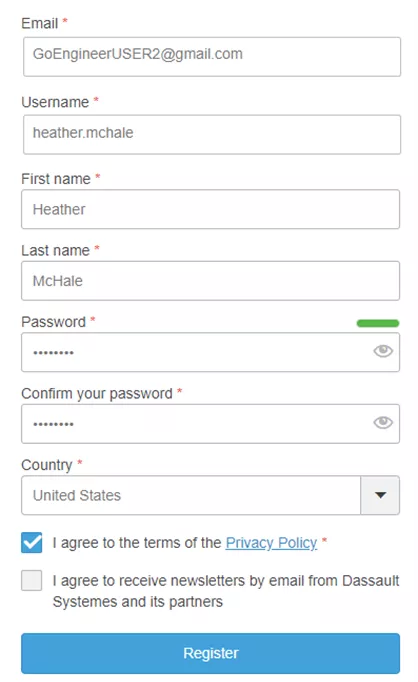
L'utilisateur recevra ce courriel de 3DPassport noreply@3dexperience.3ds.comet devra cliquer sur le lien pour vérifier son compte.
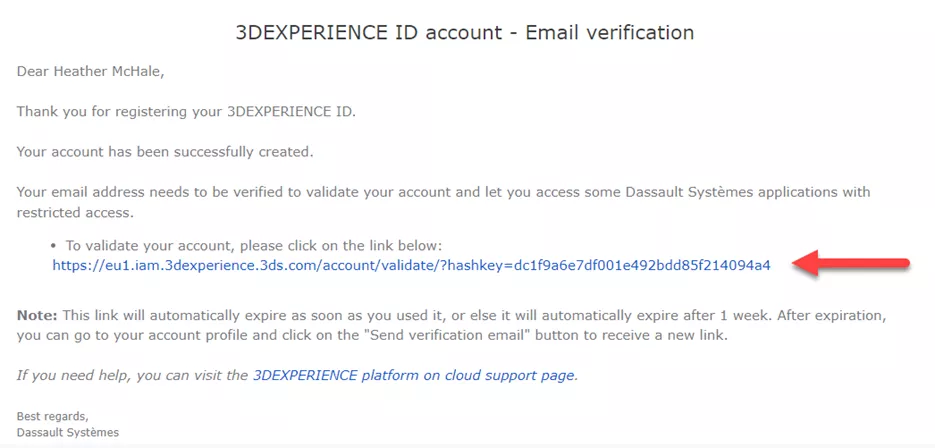
Articles connexes
Procédure relative aux bons de certification temporaire SOLIDWORKS
Comment créer un SOLIDWORKS Rx dans SOLIDWORKS, Électrique et Composer
7 conseils importants pour les nouveaux utilisateurs de SOLIDWORKS
Mise à jour ! Comment soumettre une idée d'amélioration pour SOLIDWORKS

À propos de Heather McHale
Heather McHale est une ingénieure en support technique SOLIDWORKS, instructrice et experte certifiée SOLIDWORKS. Heather possède plus de 13 ans d'expérience en conception depuis qu'elle a obtenu son diplôme en dessin assisté par ordinateur du Kellogg Community College. Heather a rejoint le réseau VAR en 2017, d'abord avec DASI, et maintenant avec GoEngineer. Basée dans l'ouest du Michigan, Heather aime faire du camping, de la randonnée et du scrapbooking pendant son temps libre.
Recevez notre vaste gamme de ressources techniques directement dans votre boîte de réception.
Désabonnez-vous à tout moment.